Aqui
podras encontrar dentro de nuestra medida cosillas interesantes para
los que teneis mac, disfrutarlo y paciencia que noe s fácil pillar :
Tengo que decir que no lo he probado porque no tengo un MAC OS, pero las criticas de este antivirus son buenas y es free:
Tengo que decir que no lo he probado porque no tengo un MAC OS, pero las criticas de este antivirus son buenas y es free:
Seamos sinceros: Mac OS X no es perfecto. Nos han dicho de todo: que no tiene virus, que no se cuelga, que no requiere un mantenimiento; pero no todo es cierto. Como todos los sistemas operativos, con el uso se generan archivos que ralentizan el funcionamiento. Van desde el cache, los archivos temporales, los registros de programas hasta las cookies del navegador. Su progresivo borrado genera una liberación del espacio en el disco y una optimización de la velocidad de procesamiento del sistema
Little Snitch 3.4 – funcionando en OS X Yosemite 10.10 – actualizado 12/01/2015
FUNCIONA EN OS X 10.10.1
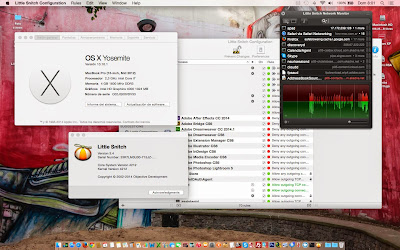
Les aconsejo lo siguiente para instalarlo
1. Desconectarse TOTALMENTE de internet
2. Abrimos una ventana de “TERMINAL” (Aplicaciones/Utilidades/Terminal.app) y tecleamos lo siguiente:
sudo nano /private/etc/hosts
Nos solicitará nuestra contraseña… la introducimos.
Se abrirá el fichero “hosts”
al final del documento copiamos y pegamos las siguientes líneas:
127.0.0.1 obdev.at
127.0.0.1 83.169.2.77
127.0.0.1 78.46.114.187
127.0.0.1 78.46.72.168
127.0.0.1 hetzner.obdev.at
127.0.0.1 wtf.obdev.at
127.0.0.1 Objective Development
3. Desinstalar Little Snitch con el Little Snitch Uninstaller, dar click donde dice “Also remove rules and settings”, pueden exportar las reglas y luego volver a importarlas.
4. Buscar la Carpeta Libreria > Aplication Support > Objective Development, mandarla a la papelera y borrar la papelera.
5. Seguir las instrucciones instalando con el SN que viene en el link.
Link
Uploaded
o
Rapidgator
o
Turbobit
o
DepositFiles
Les pido y comenten que lo prueben parece que funciona perfectamente……
¡ Y MUCHAS GRACIAS A JESÚS QUE ENCONTRÓ LA SOLUCION !
Esta es la versión 3.4.2
Bajen este
o este
Sigan las instrucciones, pueden
probar usando solamente las instrucciones Nro 6, 7, 8 y 9 solamente si
ya lo tienen instalado, sino sigan todos los pasos y me cuentan como les
fue por favor…..
NOTA IMPORTANTE DEL 04-01-2015:Verifiquen que después de hacer el comando
sudo launchctl load -w /Library/LaunchDaemons/com.lsreset.plist
La terminal les devuelva el siguiente mensaje “Operation already in progress”
Para saberlo escriban de nuevo
sudo launchctl load -w /Library/LaunchDaemons/com.lsreset.plist
Si no es así o les da algún error al dar enter con el comando por primera vez entonces
1. Le agregan la extensión .plist al com.Ireset
2. Luego escriben en terminal (solución de Fernando)
sudo chmod 600 /Library/LaunchDaemons/com.lsreset.plist
dan enter
sudo chown root /Library/LaunchDaemons/com.lsreset.plist
dan enter
3. Vuelven a escribir
sudo launchctl load -w /Library/LaunchDaemons/com.lsreset.plist
4. De nuevo escriben
sudo launchctl load -w /Library/LaunchDaemons/com.lsreset.plist
y tiene que decirles “Operation already in progress”
“Abajo la solución realizando el comando desde terminal cuando se cae que a fuerza de prueba y error encontramos entre todos, arriba se supone que esta la solución del com.lsreset.plist que lo hace en forma automática“
Gracias al aporte de ustedes hemos encontrado esta solución que funciona ejecutada desde la terminal…Una vez caído el LS….abrimos la terminal y escribimos para cambiar la fecha a diciembre de 2013
sudo date 1205225713
Le damos enter y nos pide la clave, nos va a dar algunas advertencias a las que hacemos caso omiso.
Escribimos la sentencia para pisar al “demonio”
sudo pkill -9 “Little Snitch Daemon”
Escribimos esta sentencia para volver a la fecha correcta
sudo ntpdate -u time.apple.com
Aqui una imagen
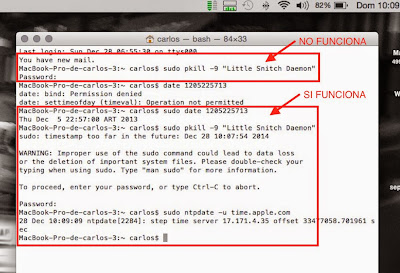
Ahora Fernando está tratando de hacer un .plist que ejecute estos comandos en forma automática, yo estoy haciendo también algunos intentos, si alguien se le ocurre como hacerlo estamos con los oidos bien abiertos.
MIL GRACIAS A TODOS.
LAMENTABLEMENTE ERA UN PARECE…..
NO SIRVEN NINGUNA DE LAS DOS SOLUCIONES
el tiempo de duración es mas de 3 horas en la solución 2, pero es aleatorio…
Creo que así es mas PELIGROSO que saber que a las 3 horas reseteamos la Mac y sigue operativo.
Creo que así es mas PELIGROSO que saber que a las 3 horas reseteamos la Mac y sigue operativo.
A algunos les puede funcionar haciendo solo esto, bajen este
Si NO funciona bajen este otro, esta el desinstalador, el instalador y todo lo demás,
lean primero las instrucciones y hagan todo que parece funcionar
http://www.nitroflare.com/view/C1B351D425427D6/LiS_3.4.2_batman.zip
! Por favor cuéntenos en los comentario como les fue ¡
Hasta que podamos encontrar la solución definitiva para hacerlo funcionar (si lo conseguimos)
pueden usar el HANDS OFF!
estuve probando el mismo y funciona correctamente en OSX 10.10.1.
Lo tienen aquí y pueden tener los dos activado juntos, mientras prueban
pueden usar el HANDS OFF!
estuve probando el mismo y funciona correctamente en OSX 10.10.1.
Lo tienen aquí y pueden tener los dos activado juntos, mientras prueban
Link:
HANDS OFF! 2.3.2
HANDS OFF! 2.3.2
No es tan amigable como el LS pero es tan o mas poderoso.
Un firewall protege su computadora contra los invitados no deseados a través de Internet.Pero, ¿quién protege los datos privados de ser enviados?

! Imprescindible !
Se que puede ser molesto en los avisos, pero es muy recomendable para no perder las App funcionando, es cuestión de un poco de paciencia en armar las reglas.
Version 3.4 (4212)
• Added support for OS X Yosemite.
• Improved AFP support.
• Improved detection and handling of OpenVPN connections.
• Improved handling of terminated processes in connection alerts.
• Improved display of TCP connection states in Network Monitor.
• Improved detection of corresponding rules in Network Monitor.
• Improved indication of incoming and outgoing connections in Network Monitor.
• New search scope for incoming and outgoing connections in Network Monitor.
• Fixed rare installer crash caused by wrong file system permissions.
• Fixed a rare kernel panic.
• Minor bugfixes and improvements.
Compatibility
Mac OS X 10.8 Mountain Lion
Ya probé la versión en el Nuevo Yosemite y funciona correctamente
Para instalar seguir instrucciones con cuidado del link, son estas
0) Instale Little Snitch, reiniciar y utilizar el Número de Serie suministrado:
1) poner el documento “com.lsreset.plist” en el escritorio
2) Abrir la terminal y el tipo, o copiar y pegar:
sudo cp ~/Desktop/com.lsreset.plist /Library/LaunchDaemons
pulse enter
solicita la contraseña, introdúzcala y pulse Enter
3) introducir lo siguiente:
sudo launchctl load -w /Library/LaunchDaemons/com.lsreset.plist
y pulse enter

4) hecho, reinicie el equipo
De esta manera, Little Snitch permanece en el modo de demostración de forma indefinida sin caer cada tres horas
El documento “com.lsreset.plist” en el escritorio se puede eliminar
PS: Puede ejecutar el Little Snitch Reseter.app si quieres.
Una mas es preferible usar el desisntalador de LittleSnitch si tenes una versión anterior antes de instalar la nueva
Link:
Uploaded
extraido de: http://foro-mac.com.ar/little-snitch-3-4-funcionando-en-yosemite-10-10/
entra y veras los comentarios
Disk Drill 1.8.203 Pro
Disk Drill es un software de recuperación de datos diseñado de forma nativa para Mac OS: fácil de proteger tus archivos de un borrado accidental con bóveda de recuperación y recuperar datos perdidos de discos de Mac.
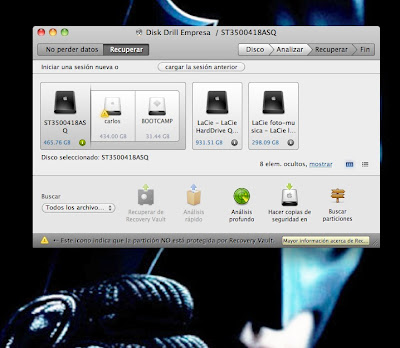
Cuando algo se elimina Vault de recuperación permite recuperar no sólo el archivo en sí, sino también sus propiedades, tales como nombre del archivo original, ubicación, etc
Así que siempre será capaz de recuperar datos de archivos del sistema Mac (HFS / HFS +) y particiones FAT32.
Disk Drill también incluye potentes S.M.A.R.T. control de los discos outofthebox derecho, usted puede monitorear el estado de su hardware de discos y recibir notificaciones automáticas de los posibles fallos u otros problemas.
Si un disco o partición está fallando, usted puede fácilmente copias de seguridad en una imagen de disco (DMG) que más tarde se puede montar para la recuperación.
Version 1.8
New: support for data recovery on external Thunderbolt hard disk drives
New: Disk Drill knows some new file types for deep scan recovery (.xib for Mac OS X Interface Builder, .h and .m Xcode 3 and 4 related files, .ESS for The Elder Scrolls IV and V saved game files, .LXO, .PRPROJ, .VWX, .OLK14MSGSOURCE – Outlook for Mac Email Message Data File)
New: updated Growl notifications, full support of new Growl’s features
Improved: lost partition searching
Improved: large and small ISO files recovery
Improved: detection of defective hard drives and better notifications if that happens during scanning
Improved: feedback form inside the app
Improved: free boot disk space monitoring and notifying during scan to prevent Mac OS lock ups
Improved: no need to launch Disk Drill to check for available updates, new Growl notifications when new version is available
Improved: localization references and links from the UI to local CleverFiles websites
Improved: DMG creation canceling by user
Fixed: last recovery resuming stabilized
Fixed: all reported exceptions, crashes and minor bugs
Fixed: occasional freezing if disk gets unexpectedly unmounted
Fixed: Recovery Vault daemon startup issues on some Mac OS installations
Fixed: rare freezing when viewing disk info
Requisitos
Mac OS X 10.6 o posterior
Link
Filepost
Extraido esto de: http://foro-mac.com.ar/disk-drill-1-8-203-pro/
entra y veras los comentarios de los dos.
CCleaner
Hace poco Piriform lanzó la versión definitiva de CCleaner para Mac OS. Con miles de usuarios en Windows, la versión para ordenadores Apple es prácticamente similar. En cuanto al diseño (similar a su homólogo en PC), es bastante pobre, pero realmente sencillo e intuitivo. No debemos navegar mucho para encontrar las opciones que buscamos. Un golpe de click sirve para realizar todas las acciones que el programa ofrece. Además, esta totalmente traducido al castellano.
Las opciones que ofrece el programa abarcan todo lo que un usuario con conocimientos básicos/intermedios necesita. Podemos eliminar todos los registros, cache y cookies del ordenador. Además desinstala de forma segura aplicaciones, eliminando las carpetas huérfanas que quedan con el proceso habitual. Posee una herramienta de reparación de permisos y borrar el espacio vacío en el disco. Durante las pruebas, detectó 387Mb en archivos para borrar. En una segunda tanda de análisis, 397Mb.
Descarga: CCleaner para Mac | Gratis
CleanMyMac
Al igual que CCleaner, también dispone de una versión para PC que se ha ganado la confianza de los usuarios por su estabilidad y estilizado diseño. Repite el mismo esquema visual que su versión para Windows. Un diseño sencillo y extremadamente cuidado al detalle, de forma que con diferentes barras de progreso podemos ver cuanto espacio ocupan los archivos “basura” del nuestro ordenador. Muy visual y llamativo, ideal para los que empiezan con la optimización en MacOS. Está también en completamente traducida al castellano.
Las herramientas y opciones que ofrece la aplicación pasan por la eliminación del cache, registros, traducciones, archivos binarios universales, basura del sistema y otros residuos. Proporciona, de forma ordenada, un árbol de carpetas con los archivos que vamos a eliminar, evitando así que eliminemos algo que no debamos y posee un registro de aplicaciones y plugins para eliminarlos de forma segura. Echamos de menos la gestión de los discos duros y la verificación de permisos en el sistema.
Durante las pruebas, detectó 442Mb en archivos para borrar. En una segunda tanda de análisis, 436Mb.
Descarga: CleanMyMac | Posee diferentes tipos de licencia: la estándar vitalicia (29,95€) o una licencia doble para su uso en Windows/Mac (49,95€). La versión gratuita solo permite detectar y eliminar un máximo de 500Mb en archivos.
Onyx
Si llevas en Mac OS X desde su edición Jaguar (10.2), seguro que conocerás esta herramienta de optimización y mantenimiento única para Mac. Onyx se ha convertido con los años, en la mejor aplicación para tanto para eliminar el cache o las cookies, como para llevar un mantenimiento constante de aplicaciones como Safari, Mail e iTunes.El diseño de la aplicación no es para lanzar cohetes. Es pobre, poco cuidado y extremadamente confuso. En comparación con el resto, es complicado desenvolverse por los paneles de la aplicación. Demasiado texto, a un tamaño muy pequeño, imposibilita un correcto uso de las opciones para los usuarios más noveles. En su última actualización se incorporó la traducción al castellano.

En cuanto a posibilidades, es sin lugar a dudas, la más completa de todas. Permite tanto la gestión de los discos duros (S.M.A.R.T., permisos, liberación de espacio), como todo lo que a mantenimiento se refiere. Incluso podemos programar depuraciones de archivos y eliminaciones de caché o cookies del navegador. Incluye herramientas para ocultar archivos, carpetas e incluso discos duros completos como la posibilidad de reconstruir archivos que hayamos eliminado con anterioridad. Durante las pruebas, detectó 512Mb en archivos para borrar. No se realizó una segunda tanda en este caso.
Descarga: Onyx | Gratis
Ha quedado patente que todos debemos mantener nuestros ordenadores limpios, tanto por fuera como por dentro. La gestión del mantenimiento es tarea de un usuario que no desea ver mermada la velocidad de procesamiento de su sistema operativo. Tanto CCleaner como CleanMyMac son útiles para todos aquellos que no desean meterse en muchos líos a la hora de quitarse de encima esta tarea. En cambio, Onyx es con diferencia, la herramienta para una gestión profesional de nuestro SO pero demasiado complicada y peligrosa para que un usuario sin muchos conocimientos pueda gestionarla.
Los 5 mejores editores de fotografías gratuitos en Mac para editar fotos
Puede que quieras crear y editar imágenes pero no quieras pagar nada. En reliadad, hay muchos editores de fotografía gratuitos para Mac pero encontrar alguno realmente bueno puede ser complicado. Aquí listaremos los mejores 5 gratuitos softwares de edición de fotos para Mac para tu referencia y esperamos que puedas disfrutar de editar fotos en Mac con ellos. Haz una comparación y escoge el que gustes de acuerdo a tus necesidades de edición de fotos.Software de edición de fotos gratuito para Mac 1: El GIMP para Mac OS X
GIMP es un editor de imágenes de código abierto gratuito para Mac OS X y a menudo es considerado el "Photoshop gratuito" por su interfaz y funciones muy similares a Photoshop. Es un software en fase beta desarrollado por voluntarios, así que sus actualizaciones y estabilidad pueden ser un inconveniente. Pero muchos usuarios reflejan que este software no viene con ningún gran problema y que disfrutan el utilizarlo. Por favor nota que GIMP es compatible con Mac OS X o posteriores.
Software de edición de fotos gratuito para Mac 2: Seashore
Seashore es un editor de fotos gratuito para Cocoa y está basado en la tecnología de GIMP. Utiliza el mismo formato de archivo que GIMP, pero éste fue desarrollado como una aplicación para Mac OS X. El desarrollador dice que trae funciones de degradado, texturas, texto con anti-aliasing y pincel. Más allá de eso, es compatible con capas múltiples y edición de canal alpha.
Software de edición de fotos gratuitos para Mac 3: Chocoflop
Chocoflop es otro editor de fotos gratuito para Mac. Es gratuito pero aún bajo desarrollo. Este editor de fotos para Mac tiene fabulosas funciones tales como texto enriquecido, filtros de imagen centrales, compatibilidad directa, etc. Para las personas que hacen edición de vez en cuando, puede ser complicado de usar. Y es una verdadera lástima que no sea compatible con Snow Leopard.
Software de edición de fotos gratuitos para Mac 4: Pixen
Pixen es un editor de fotos gratuito para Mac OS X y es muy bueno para animaciones y edición basada en pixeles. Sus funciones incluyen manipulación por capas, vista de títulos, funciones de animación, etc.
Software de edición de fotos gratuitos para Mac 5: Picasa
Picasa sirve como el editor de fotos perfecto, visor de fotos, administrador de fotos y herramienta para compartir tus fotos. Te permite eliminar arañazos y manchas, modificar problemas de ojos rojos en la imagen, recortar, convierte fotos en películas, collages, presentaciones y más. Luego de ello, puedes subir tus fotos retocadas a Picasa Web Albums para compartirlos con familiares y amigos.
5 Editores de Texto gratuitos para MAC
Dejando a un lado TextEdit, el —buen y creo desaprovechado— editor de
textos que viene de serie en cada Mac, hay una serie de aplicaciones
“ahí fuera” que resultan muy interesantes por su gratuidad y
funcionalidades. Algunos están más orientados al código —ideales para
HTML o CSS— y otros más al documento en sí —lo que antiguamente
llamábamos “procesador de textos”—. Sea como fuere si buscas una
aplicación gratuita, con buenas prestaciones para dedicarla a esta
actividad, aquí tienes cinco alternativas interesantes.
Smultron

Personalmente le tengo mucho cariño a esta aplicación y durante mucho tiempo la utilicé para codear cientos de páginas web. Está orientada a la programación aunque también sirve perfectamente para hacer pequeños documentos como listas. Incluye previsualización de HTML, edición a pantalla completa, colores en el código y una barra lateral con la que trabajar con varios documentos a la vez.
Gratuito. Información y Descarga
Bean

Esta aplicación open source es un gran “procesador de textos” y una buena alternativa si no quieres utilizar el paquete ofimático típico. Ofrece autoguardado, exportación en Word, opciones de formateo clásicas, edición de texto por tipo (cabeceras, etc), edición en pantalla completa (estupendo para concentrarte en tu texto), estadísticas y más opciones.
Gratuito. Información y Descarga
Komodo Edit

También open source está muy orientado a PHP, Ruby, CSS, HTML o XML, entre otros. Está disponible también para Windows y Linux. Incluye autocompletado de etiquetas y funciones, sugerencias en popups a medida que escribes el código, comprobación de errores en sintaxis, código en colores y un gestor de proyectos para organizar todos tus ficheros, entre otros.
Gratuito. Información y Descarga
MacVim

Un editor no tan conocido que me ha parecido interesante incluir en esta lista para incluir una alternativa no tan clásica. Es el port de Vim para Mac y ofrece edición en pantalla completa, edición múltiple de archivos con pestañas, posibilidad de ventanas semitransparentes (para trabajar con dos archivos simultáneamente), entre otros.
Gratuito. Información y Descarga
TextWrangler

Es un buen editor de “propósito general” pero especialmente enfocado a la programación y al código. Es uno de los “clásicos” pero yo nunca logré acostumbrarme a él. Ofrece búsquedas incrementales con potentes filtros, múltiples portapapeles, ventana de edición divisible, autosangrado de lineas, buscar y reemplazar en múltiples ficheros, comparar dos ficheros, etc.
Gratuito. Información y Descarga
Sophos Anti-Virus para Mac Home Edition
Descripción general
La popularidad en aumento de los productos de Apple los ha convertido en un objetivo atractivo para los ciberdelincuentes. Efectivamente: los equipos Mac pueden infectarse con un número cada vez mayor de virus y otros programas maliciosos. Nuestro antivirus gratuito para Mac le protege contra las amenazas para Mac más recientes detectadas por SophosLabs.por si alguien lo quiere probar ya contareis
http://www.sophos.com/es-es/products/free-tools/sophos-antivirus-for-mac-home-edition.aspx
MacKeeper, mantenimiento de tu MAC
MacKeeper es una herramienta de mantenimiento llena de funciones cuyo objetivo es mantener tu Mac funcionando en buenas condiciones.
La comunidad de usuarios de Mac tiene la opinión dividida en cuanto a si MacKeeper es realmente efectivo, y aunque OS X no requiere mantenimiento como Windows, a la larga puede tener problemas de caché y permisos incorrectos con los que MacKeeper puede ayudarte. MacKeeper ofrece esto además de herramientas de seguridad, anti-robo y copias de seguridad.
Elegante, interfaz limpia
La interfaz de MacKeeper es muy elegante. Los usuarios son recibidos con una pantalla de System Status ("Estado del Sistema") en la que se indica el último análisis de tu ordenador y si se han detectado problemas. Incorpora un análisis anti-virus que funciona bien, pero que tarda mucho tiempo en buscar en todo el disco duro. Los usuarios pueden programar análisis o activar un análisis desde el menú.También hay otras características diferentes en MacKeeper. Hay un 'Codificador de Datos,' que permite a los usuarios ocultar archivos en la unidad de disco con una contraseña. También encontrarás un sistema de recuperación de archivos, que analiza tu disco duro para recuperar archivos que habías borrado accidentalmente, y una herramienta con la que borrar archivos permanentemente y de forma segura.
Una de las herramientas más útiles en MacKeeper es su rastreador de actualizaciones, que actualiza todas las aplicaciones, las hayas descargado o no desde la Mac App Store. Funciona razonablemente bien e incluso te llevará a una página de descarga del programa si no se puede descargar el programa desde dentro de la aplicación.
MacKeeper también ofrece una herramienta de copia de seguridad que permite a los usuarios seleccionar los archivos o carpetas específicas para realizar una copia de seguridad de los mismos en unidades diferentes o en un servidor FTP. Por último, MacKeeper ofrece una característica llamada ZeoDisk. Esta función promete almacenamiento online para tus copias de seguridad, que pueden ser sincronizadas en diferentes ordenadores y plataformas. Esto también te permite compartir archivos con tus amigos.

Júzgalo tú mismo
MacKeeper es todavía controvertido en la comunidad Mac, pero en términos de características, tiene mucho que ofrecer.
Última modificación: 08/05/14
Pros
- Muchas herramientas
- Rápidamente detecta el espacio desaprovechado en tu Mac
- Fácil de usar
- Interfaz elegante
- Buen buscador de duplicados
Contras
- Tanto el escaneo como la eliminación llevan su tiempo
- Las funciones online requieren registro
- Te insta a comprar la protección anti-robo
- http://mackeeper.softonic.com/mac
Crackear aplicaciones de la App Store
Terrible fallo de la nueva App Store de Apple
Como crackear las aplicaciones.
1. Instalar la actualización de mac 10.6.6, instalar una aplicación gratuita, por ejemplo Twitter.
2. Buscar la aplicación instalada, botón derecho MOSTRAR EL CONTENIDO
DEL PAQUETE (SHOW PACKAGE CONTENT) entrar a la carpeta Content y copiar:
_CodeSignature, _MASReceipt y CodeResources.
3. Buscar y bajar una aplicación previamente descargada de la nueva App Store por ejemplo Angry Birds MAC, no iPhone: (http://bit.ly/gy9wzk)
4. Buscar la aplicación bajada, botón derecho MOSTRAR EL CONTENIDO DEL
PAQUETE (SHOW PACKAGE CONTENT) entrar a la carpeta Content y pegar:
_CodeSignature, _MASReceipt y CodeResources copiado de la aplicación
gratuita.
* Para que CodeResource no se duplique primero hay que eliminarlo de
la aplicación a crackear antes de pegar _CodeSignature, _MASReceipt y
CodeResources.
5. Disfruta de Angry Birds ó la aplicación que quieras, buscandola online y repitiendo el proceso.
Especial descompresores para Mac
El tema de los descompresores para Mac es un auténtico mundo. Los hay de todos los colores, formatos, más o menos complicados. Aunque la verdad es que todos tiene una sencilla función: descomprirmir archivos. Aquí tienes una pequeña selección de los mejores desde mi punto de vista.
Para tener un punto de referencia entre los programas en todos los casos voy a descomprimir una carpeta con 7 archivos anidados y un tamaño total de 800Mb. El ordenador utilizado en ambos casos será un iMac 2,8Ghz Extreme.The Unarchiver

Es una de las primeras opciones a tener en cuenta. Es muy fácil de usar, acepta muchos formatos, es muy sencillo y se integra realmente bien con el sistema. Y es que una característica que en mi caso valoro mucho: Un programa como un descompresor tiene que ser lo más trasparente para el usuario, no es un programa que necesitemos utilizar constantemente ni que su usabilidad sea primordial. Lo más importante es que sea lo menos intrusivo posible.
Este punto lo cumple a la perfección “The unarchiver” funciona de la misma manera que el descompresor por defecto de Mac OS X, apenas lo vas a ver y cumple su función. Su mayor problema es que tiene algunos fallos de codificación con algunos archivos concretos.
En las pruebas de rendimiento queda en el último puesto de todos los programas usados con un tiempo de 21,8 segundos, de lejos el más lento de todos los programas.
Descarga | The Unarchiver
Stuffit
 Sin duda es “el otro“ y aunque últimamente ha cedido algo
de terreno respecto a otros programa no hace mucho tiempo Stuffit era el
rey de la fiesta en Mac OS X. Aún recuerdo la primera vez que llegó a
mis manos un archivo .sit y la cara que puse al no tener ni idea de que
era ese archivo.
Sin duda es “el otro“ y aunque últimamente ha cedido algo
de terreno respecto a otros programa no hace mucho tiempo Stuffit era el
rey de la fiesta en Mac OS X. Aún recuerdo la primera vez que llegó a
mis manos un archivo .sit y la cara que puse al no tener ni idea de que
era ese archivo. En Mac se ha dejado un poco de lado este formato y se ha empezado a adoptar los estandars de Windows, es decir, .RAR y .ZIP en detrimento del formato propuesto por Stuffit. Por suerte la compañía ha sabido adaptarse a los tiempos e incluir estos formatos a sus opciones.
Al igual que The Unarchiver es bastante transparente su uso e igual de cómodo que este. En las pruebas de rendimiento se sitúa entre los más rápidos con un tiempo de 11,8 segundos, nada mal.
Descarga | Stuffit
UnRarX

Este programa llego a mis manos de una forma bastante curiosa. Tenía un conjunto de archivos que era simplemente imposible de descomprimir con ningún programa, hasta que probé UnRarX. Puede que sea el programa más feo, poco usable y básico de todos los analizados pero realiza de forma tan rápida y eficiente la descompresión de archivos que no podía faltar en este listado.
Como decía su mayor ventaja es la de poder descomprimir absolutamente todo archivo, no hablo de formatos si no de codificaciones. Cuando tengas un conjunto de archivos que descomprimir y ningún programa es capaz de hacerlo, UnRarX es la solución.
En las pruebas de velocidad se muestra como el programa más rápido, es curioso que a simple vista la peor opción se convierte en la más rápida con una sorprendente marca de 9,8 segundos a la hora de descomprimir los archivos propuestos.
Descarga | UnRarX
BetterZip

Una vez comentados los programas “típicos” no podemos dejar de lado nuevas promesas. BetterZip es claramente una de ellas. Si procedes del mundo Windows y acabas de pasarte a Mac puede que esta sea una fantástica opción para ti, la razón es el enorme parecido que guarda la aplicación con Winrar.
Digamos que es lo más parecido en funcionamiento, diseño y opciones a Winrar y para todos los nuevos usuarios de Mac puede que sea más cómodo. En lineas generales si hay que destacar algo es justamente una opción que cuenta Winrar y que en Mac no es muy común, mostrar el contenido sin necesidad de descomprimir los archivos. Además es compatible con archivos 7zip, no muy usados pero siempre es bueno poder abrir la mayor parte de los archivos.
En temas de rendimiento tampoco se queda mal con el segundo mejor puesto, una marca de 10,7 segundos lo sitúan en una muy buena posición.
Descarga | BetterZip
Zipeg
 El problema de BetterZip es que es de pago, así que para todas las
personas que no quieran gastar dinero tienen esta opción Zipeg. Es más feo pero en el fondo hace casi todo lo que hacer BetterZip y no lo hace nada mal.
El problema de BetterZip es que es de pago, así que para todas las
personas que no quieran gastar dinero tienen esta opción Zipeg. Es más feo pero en el fondo hace casi todo lo que hacer BetterZip y no lo hace nada mal. Muestra los archivos al igual que Winrar y BetterZip y también es compatible con archivos 7z. No es tan sencillo de usar, pero es gratis así que tampoco se le puede pedir mucho más para lo bien que funciona.
En temas de rendimiento la verdad es que no está nada mal, se sitúa en la media con 12,9 segundos, es el más lento de los “rápidos” pero desde luego mucho mejor que The Unarchiver.
Descargar | Zipeg

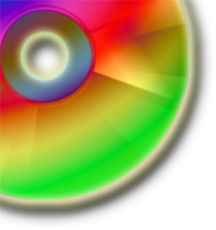 Tu espacio imformático, no pretendemos ser mas listos que nadie,solo te acercamos a lo que entendemos mas interesante para ti.......... Visita nuestra web a tu disposición.
Tu espacio imformático, no pretendemos ser mas listos que nadie,solo te acercamos a lo que entendemos mas interesante para ti.......... Visita nuestra web a tu disposición.
No hay comentarios:
Publicar un comentario